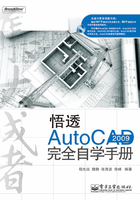
上QQ阅读APP看本书,新人免费读10天
设备和账号都新为新人
2.1.4 输入坐标的方式
用户在设计过程中,可以使用绝对直角坐标、绝对极坐标;也可以使用相对直角坐标和相对极坐标。下面以图2-6为例来分别介绍各种输入坐标的方式。

图2-6 坐标输入方式
1. 绝对直角坐标
先将状态栏中的“动态输入” 功能关闭。单击“绘图”工具栏中的“直线”按钮
功能关闭。单击“绘图”工具栏中的“直线”按钮 ,启动直线命令,命令行显示:
,启动直线命令,命令行显示:
_line指定第一点:输入坐标0,0
指定下一点或[放弃(U)]:输入173.02,100.31 (确定A点)
指定下一点或[放弃(U)]:输入74.77,130.04 (确定B点)
指定下一点或[放弃(U)]:输入C (封闭图形)
2. 绝对极坐标
先将状态栏中的“动态输入” 功能关闭。单击“绘图”工具栏中的“直线”按钮
功能关闭。单击“绘图”工具栏中的“直线”按钮 ,启动直线命令,命令行显示:
,启动直线命令,命令行显示:
_line指定第一点:输入坐标0,0
指定下一点或[放弃(U)]:输入200<30 (确定A点)
指定下一点或[放弃(U)]:输入150<60 (确定B点)
指定下一点或[放弃(U)]:输入C (封闭图形)
3. 相对直角坐标
先将状态栏中的“动态输入” 功能关闭。单击“绘图”工具栏中的“直线”按钮
功能关闭。单击“绘图”工具栏中的“直线”按钮 ,启动直线命令,命令行显示:
,启动直线命令,命令行显示:
_line指定第一点:输入坐标0,0
指定下一点或[放弃(U)]:输入173.02,100.31 (确定A点)
指定下一点或[放弃(U)]:输入@-98.25, 29.73 (确定B点)
指定下一点或[放弃(U)]:输入C (封闭图形)
4. 相对极坐标
先将状态栏中的“动态输入” 功能关闭。单击“绘图”工具栏中的“直线”按钮
功能关闭。单击“绘图”工具栏中的“直线”按钮 ,启动直线命令,命令行显示:
,启动直线命令,命令行显示:
_line指定第一点:输入坐标0,0
指定下一点或[放弃(U)]:输入200<30 (确定A点)
指定下一点或[放弃(U)]:输入@102.66<163 (确定B点)
指定下一点或[放弃(U)]:输入C (封闭图形)
提示:在设计过程中输入坐标的方式是可以混用的,根据图样的标注需要可以灵活地选择最佳输入坐标方式。